AutoCAD画粗细实线线宽的方法和注意点
设·集合小编 发布时间:2023-03-16 17:34:36 1444次最后更新:2024-03-08 11:22:46
相信大家在学习3DMax的过程中会遇到很多自己不了解的功能和技巧,由于3DMax的软件功能过于强大,内容过于多,所以今天我就先给大家带来“AutoCAD画粗细实线线宽的方法和注意点的介绍,希望能帮助到大家,感兴趣的小伙伴可以了解一下。
工具/软件
电脑型号:联想(lenovo)天逸510s; 系统版本:WindowsXP; 软件版本:CAD2007
方法/步骤
第1步
首先我们在最好在绘制图形之前对一个图层的粗实线进行设置,最好不在绘制过程中再对一个图层的实线粗细进行设置,在命令行中输入la命令。

第2步
这个时候我们可以点击线宽。如图所示。

第3步
在“线宽”窗口中你可以根据自己的情况进行设置

第4步
但这个时候大家可以发现对同一图层的所有线宽都发生了变化。

第5步
如果你没有看到变化的话,你可以点击下方的线宽按钮。

第6步
这个设置会对整个图层的线宽都发生变化。当然你可以“特性”工具栏,但这样只会对后续的图形产生影响。
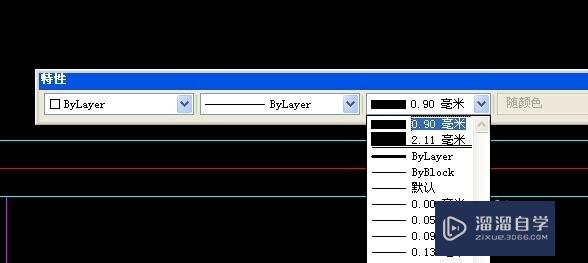
第7步
我们可以在命令行中输入lw命令。

第8步
在“线宽设置”窗口中我们可以对线宽进行详细的设置。

温馨提示
以上就是关于“AutoCAD画粗细实线线宽的方法和注意点”全部内容了,小编已经全部分享给大家了,还不会的小伙伴们可要用心学习哦!虽然刚开始接触CAD软件的时候会遇到很多不懂以及棘手的问题,但只要沉下心来先把基础打好,后续的学习过程就会顺利很多了。想要熟练的掌握现在赶紧打开自己的电脑进行实操吧!最后,希望以上的操作步骤对大家有所帮助。
相关文章
广告位


评论列表